 tutorial komputer
tutorial komputer
 pengetahuan komputer
pengetahuan komputer
 Apa yang perlu saya lakukan jika fon kepala komputer saya tidak mempunyai bunyi? Cara menetapkan bunyi fon kepala komputer
Apa yang perlu saya lakukan jika fon kepala komputer saya tidak mempunyai bunyi? Cara menetapkan bunyi fon kepala komputer
Apa yang perlu saya lakukan jika fon kepala komputer saya tidak mempunyai bunyi? Cara menetapkan bunyi fon kepala komputer
Bagaimana menyelesaikan masalah fon kepala komputer tanpa bunyi? Adalah biasa untuk menghadapi pelbagai masalah semasa penggunaan komputer harian. Baru -baru ini, sesetengah pengguna melaporkan bahawa fon kepala komputer mereka tidak mempunyai bunyi. Bagaimanakah mereka harus menangani keadaan ini? Di bawah ini kita akan memperkenalkan penyelesaian secara terperinci, mari kita pelajari tentang mereka bersama -sama!
Pertama, mulakan komputer, gerakkan tetikus ke ikon pembesar suara di sudut kanan bawah desktop sistem, dan klik kanan untuk membuka tetingkap Tetapan.
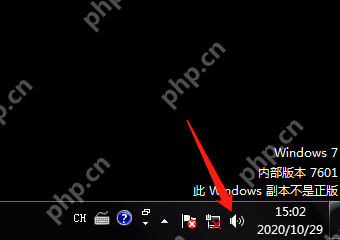
Kemudian, selepas klik kanan, dalam tetingkap Tetapan Pop-Up, pilih "Play Device" dan klik kiri untuk memasukkan tetingkap Tetapan Peranti Main balik.

Kemudian, selepas memasukkan tetingkap peranti main balik, gerakkan tetikus ke item "Speaker" dan klik kiri untuk memilihnya. Selepas memilih, cari pilihan "Tetapkan Peranti Lalai" di bawah dan klik kiri butang "OK".

Di atas adalah semua langkah untuk menyelesaikan masalah keheningan fon kepala komputer. Sekiranya anda menghadapi masalah yang sama, anda juga boleh mengikuti langkah -langkah ini, saya percaya ia akan membantu anda memulihkan bunyi fon kepala anda.
Atas ialah kandungan terperinci Apa yang perlu saya lakukan jika fon kepala komputer saya tidak mempunyai bunyi? Cara menetapkan bunyi fon kepala komputer. Untuk maklumat lanjut, sila ikut artikel berkaitan lain di laman web China PHP!

Alat AI Hot

Undress AI Tool
Gambar buka pakaian secara percuma

Undresser.AI Undress
Apl berkuasa AI untuk mencipta foto bogel yang realistik

AI Clothes Remover
Alat AI dalam talian untuk mengeluarkan pakaian daripada foto.

Clothoff.io
Penyingkiran pakaian AI

Video Face Swap
Tukar muka dalam mana-mana video dengan mudah menggunakan alat tukar muka AI percuma kami!

Artikel Panas

Alat panas

Notepad++7.3.1
Editor kod yang mudah digunakan dan percuma

SublimeText3 versi Cina
Versi Cina, sangat mudah digunakan

Hantar Studio 13.0.1
Persekitaran pembangunan bersepadu PHP yang berkuasa

Dreamweaver CS6
Alat pembangunan web visual

SublimeText3 versi Mac
Perisian penyuntingan kod peringkat Tuhan (SublimeText3)
 Cara menggunakan komputer untuk streaming langsung
Aug 14, 2025 pm 12:03 PM
Cara menggunakan komputer untuk streaming langsung
Aug 14, 2025 pm 12:03 PM
CEPATEOURCOMPUTERMEETSMINIMUMSSPECS (I5/I7,8GBRAM, 16GBrecommended), UseaqualityWebCamorcamera, extextMicrophoneForClearaudio, Properlighting, andAwiredInTernetConnectionWithThatT5-10mbpsuploadspeed.2
 Mengapa anda tidak dapat mengakses Internet semasa menyambung ke rangkaian tanpa wayar? Periksa 4 sebab biasa ini
Aug 12, 2025 pm 08:57 PM
Mengapa anda tidak dapat mengakses Internet semasa menyambung ke rangkaian tanpa wayar? Periksa 4 sebab biasa ini
Aug 12, 2025 pm 08:57 PM
Rangkaian wayarles memaparkan bahawa ia disambungkan tetapi tidak dapat mengakses internet adalah masalah yang sering dihadapi oleh ramai orang ketika menggunakan peranti elektronik. Walaupun isyarat Wi-Fi penuh, tetapi laman web tidak dapat dibuka atau video tidak dapat dilihat. Apakah masalahnya? Jangan risau, pemandu akan menyusun satu set lengkap penyelesaian masalah dan penyelesaian untuk anda hari ini untuk membantu anda dengan cepat memulihkan sambungan rangkaian. Mari kita pelajari bersama -sama ~ 1. Penghala atau penghala yang tidak normal untuk masa yang lama mungkin mengalami kemerosotan prestasi akibat haba, pengumpulan cache atau kegagalan sistem; Jika Lightmaster kehilangan komunikasi dengan pelayan pengendali, walaupun peranti menunjukkan bahawa ia disambungkan ke Wi-Fi, ia tidak akan dapat mengakses Internet. 1. Mulakan semula peranti rangkaian: Cabut plag penghala dan kucing optik, tunggu selama kira-kira 30 saat sebelum menghidupkan dan bermula lagi, supaya peranti dapat menetapkan semula sambungan. 2. Periksa tetapan
 Bagaimana untuk membeli bitcoin btc? Bagaimana cara mendepositkan dan menarik balik bitcoin paling selamat?
Aug 21, 2025 am 06:39 AM
Bagaimana untuk membeli bitcoin btc? Bagaimana cara mendepositkan dan menarik balik bitcoin paling selamat?
Aug 21, 2025 am 06:39 AM
Artikel ini terutamanya meneroka kaedah pembelian Bitcoin Asset Digital (BTC), dan menyediakan panduan dan cadangan terperinci mengenai isu -isu keselamatan penyimpanan dan pengekstrakannya, yang bertujuan untuk membantu pengguna menubuhkan sistem pengurusan aset yang selamat dan boleh dipercayai.
 Apa yang perlu saya lakukan jika aplikasi tidak boleh bermula secara normal (0xc0000906)? Lihat penyelesaian di sini
Aug 13, 2025 pm 06:42 PM
Apa yang perlu saya lakukan jika aplikasi tidak boleh bermula secara normal (0xc0000906)? Lihat penyelesaian di sini
Aug 13, 2025 pm 06:42 PM
Apabila membuka perisian atau permainan, segera tiba -tiba muncul bahawa "aplikasi tidak boleh bermula secara normal (0xc0000906)" muncul, dan banyak pengguna akan dikelirukan dan tidak tahu di mana hendak bermula. Malah, kebanyakan kesilapan ini disebabkan oleh rasuah fail sistem atau perpustakaan runtime yang hilang. Jangan tergesa -gesa untuk memasang semula sistem. Artikel ini memberikan anda beberapa penyelesaian yang mudah dan berkesan untuk membantu anda memulihkan program dengan cepat. 1. Apakah ralat 0xc0000906? Kod Ralat 0xC0000906 adalah pengecualian permulaan yang biasa dalam sistem Windows, yang biasanya bermaksud bahawa program tidak dapat memuatkan komponen sistem yang diperlukan atau persekitaran yang berjalan ketika berjalan. Masalah ini sering berlaku apabila menjalankan perisian atau permainan besar. Sebab utama mungkin termasuk: Perpustakaan Runtime yang diperlukan tidak dipasang atau rosak. Pakej pemasangan perisian tidak berkesudahan
 Komputer Win11 tiba -tiba skrin hitam tetapi masih berjalan. Kaedah pemulihan dengan skrin hitam tanpa paparan
Aug 12, 2025 pm 09:03 PM
Komputer Win11 tiba -tiba skrin hitam tetapi masih berjalan. Kaedah pemulihan dengan skrin hitam tanpa paparan
Aug 12, 2025 pm 09:03 PM
Sebab -sebab umum untuk skrin hitam komputer tetapi masih berjalan termasuk masalah pemandu, kegagalan sambungan perkakasan atau kerosakan kad grafik. Penyelesaian dipaksa untuk memulakan semula, periksa sambungan monitor, cuba monitor atau pelabuhan yang berbeza, mengemas kini atau menggulung semula pemacu kad grafik, masukkan mod selamat untuk menyelesaikan masalah konflik perisian, periksa perkakasan seperti kad grafik dan memori, sahkan bahawa BIOS ditetapkan dengan betul, dan pulihkan sistem jika perlu; Jika anda ingin membezakan masalah perisian dan perkakasan, anda boleh menguji dalam mod selamat, perhatikan proses permulaan, gunakan alat diagnostik, menggantikan perkakasan, dan mendengar bunyi yang tidak normal komputer; Untuk mengelakkan kekambuhan, pastikan pemandu dikemas kini, memasang perisian tulen, sentiasa mengekalkan sistem, memberi perhatian kepada kestabilan pelesapan haba dan bekalan kuasa, mengelakkan overclocking, data sandaran secara kerap, dan memantau suhu perkakasan.
 Apa itu Render (RNDR Coin)? Berapakah harganya? Ramalan harga duit syiling 2025 - 2030s
Aug 16, 2025 pm 12:30 PM
Apa itu Render (RNDR Coin)? Berapakah harganya? Ramalan harga duit syiling 2025 - 2030s
Aug 16, 2025 pm 12:30 PM
Apa yang diberikan? Blockchain Meningkatkan Grafik Rendering Ecosystem Render adalah rangkaian rendering GPU yang terdesentralisasi yang dibina pada teknologi blockchain, komited untuk memecahkan corak kepekatan sumber dalam bidang rendering grafik tradisional. Ia dengan cekap menghubungkan bekalan dan permintaan pihak -pihak bekalan kuasa pengkomputeran global dan permintaan melalui mekanisme kontrak pintar: pencipta kandungan (seperti syarikat pengeluaran filem, pasukan pembangunan permainan, makmal AI, dll.): Mereka boleh mengemukakan tugas rendering kompleks di platform dan membayar mereka dengan token RNDR; Penyedia kuasa pengkomputeran (individu atau institusi dengan GPU terbiar): Mereka menyumbang kuasa pengkomputeran melalui akses ke rangkaian dan menerima ganjaran token RNDR setelah menyelesaikan tugas. Model ini secara berkesan menyelesaikan banyak kesesakan dalam proses rendering tradisional: pengoptimuman kos: memanfaatkan dana kuasa pengkomputeran global yang diedarkan
 Bagaimana cara membetulkan msvcp71.dll yang hilang di komputer anda? Hanya ada tiga kaedah yang diperlukan
Aug 14, 2025 pm 08:03 PM
Bagaimana cara membetulkan msvcp71.dll yang hilang di komputer anda? Hanya ada tiga kaedah yang diperlukan
Aug 14, 2025 pm 08:03 PM
Komputer meminta "MSVCP71.dll hilang dari komputer", yang biasanya kerana sistem tidak mempunyai komponen yang kritikal, yang menyebabkan perisian tidak dimuatkan secara normal. Artikel ini akan menganalisis fungsi fail dan punca akar kesilapan, dan menyediakan tiga penyelesaian yang cekap untuk membantu anda memulihkan program dengan cepat. 1. Apakah msvcp71.dll? MSVCP71.dll tergolong dalam fail Perpustakaan Runtime Core Microsoft Visualc 2003 dan tergolong dalam jenis Perpustakaan Link Dinamik (DLL). Ia digunakan terutamanya untuk menyokong program yang ditulis dalam C untuk memanggil fungsi standard, templat STL dan modul pemprosesan data asas. Banyak aplikasi dan permainan klasik yang dibangunkan pada awal 2000 -an bergantung pada fail ini untuk dijalankan. Setelah fail hilang atau rosak,
 Apa yang perlu dilakukan jika bar tugas di bahagian bawah Win10 tidak bertindak balas? 6 kaedah pembaikan
Aug 12, 2025 pm 09:24 PM
Apa yang perlu dilakukan jika bar tugas di bahagian bawah Win10 tidak bertindak balas? 6 kaedah pembaikan
Aug 12, 2025 pm 09:24 PM
Tiada respons semasa mengklik pada bar tugas Win10? Menu permulaan tidak dapat dibuka? Ikon tidak boleh dihidupkan? Masalah -masalah yang seolah -olah kecil ini menyusahkan. Artikel ini telah menyusun 6 penyelesaian praktikal, yang meliputi memulakan semula penjelajah, membaiki komponen sistem melalui powerShell, pengecualian pemacu pemecahan, dan kaedah lain untuk membantu anda dengan cepat memulihkan penggunaan normal. Kaedah 1: Mulakan semula Windows Explorer Taskbar adalah sebahagian daripada penjelajah. Sebaik sahaja proses itu terperangkap atau kemalangan, bar tugas juga akan kehilangan tindak balasnya. Proses Operasi: 1. Tekan kekunci pintasan CTRL Shift ESC untuk memulakan Pengurus Tugas; 2. Cari "Windows Explorer" dalam proses, klik kanan untuk memilih "mulakan semula"; 3. Tunggu desktop menyegarkan, uji sama ada bar tugas dipulihkan






